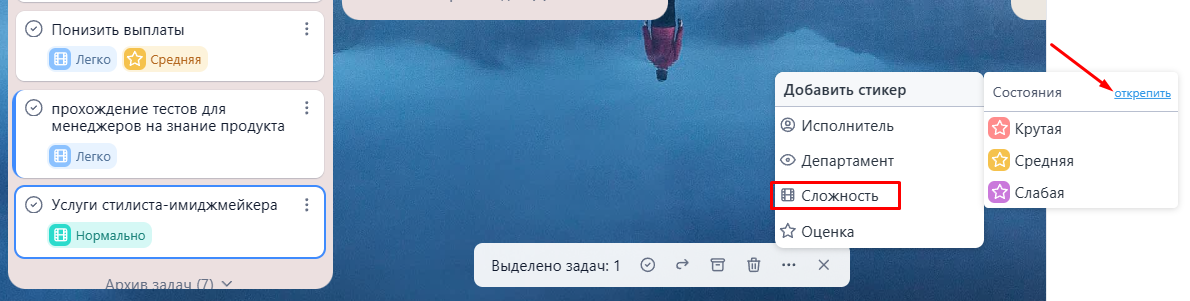Массовые действия с задачами
Массовые действия с задачами помогают упростить рабочие процессы и сократить время на рутинные операции.
Вы можете выбрать множество задач на доске и совершить с ними следующие типы действий:
- выполнить, отменить выполнение
- переместить в другую колонку
- заархивировать, извлечь из архива
- удалить
- добавить или открепить Дедлайн, Исполнитель и стикеры с состояниями
В меню задачи нужно нажать на пункт «Выделить несколько задач» либо кликнуть на задачу с зажатым ctrl/command.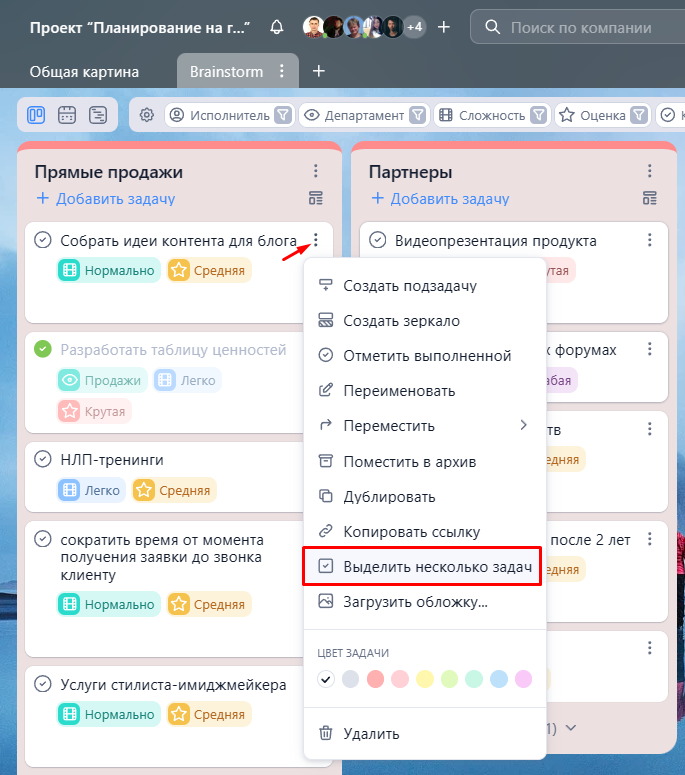
После этого вы можете выделить выбранные задачи доски или же все задачи колонки/сводки.
Для выделения выбранных задач доски нужно выделить кликом мыши каждую отдельную задачу. 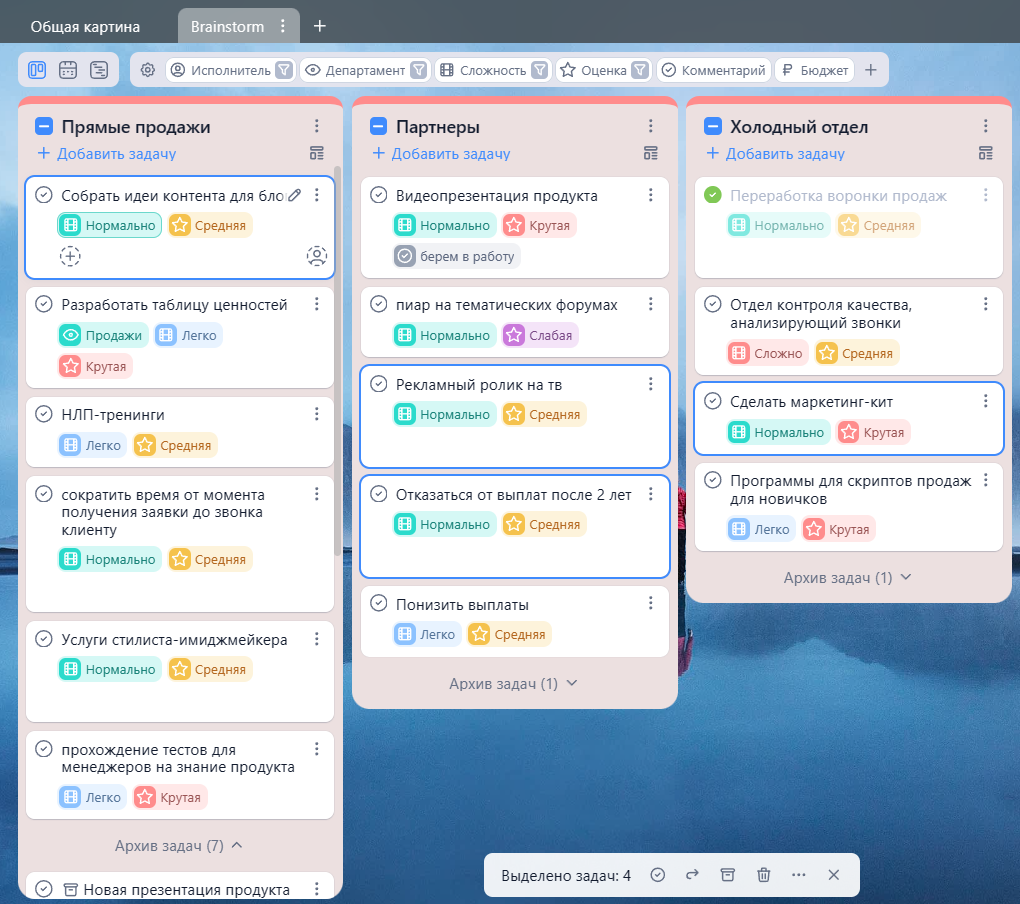
Для выделения всех задач в колонке или сводке нужно после выделения самой первой задачи нажать на "-" рядом с названием колонки, после этого здесь появится галочка и все задачи в колонке станут выделенными. 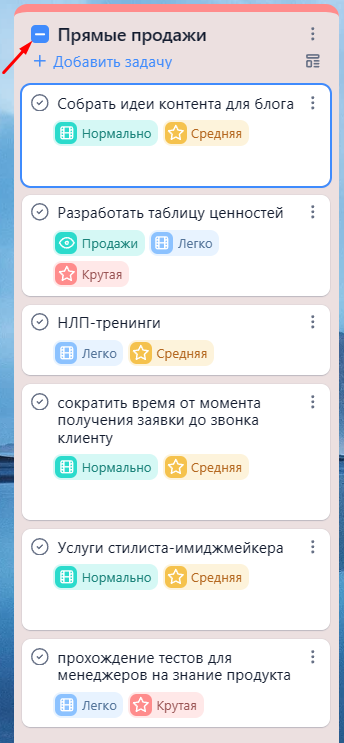
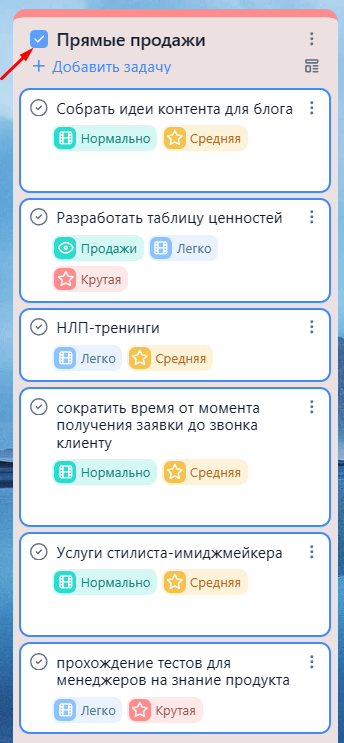
Далее в появившейся панели в самом низу экрана нужно выбрать действие, которое будет для этих задач применено. 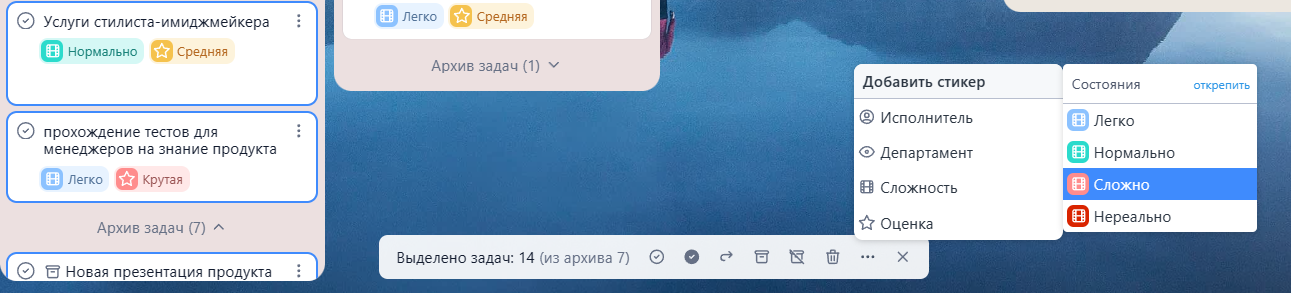
Типы массовых действий с задачами:
- Отметить выполненной (иконка на светлом фоне):
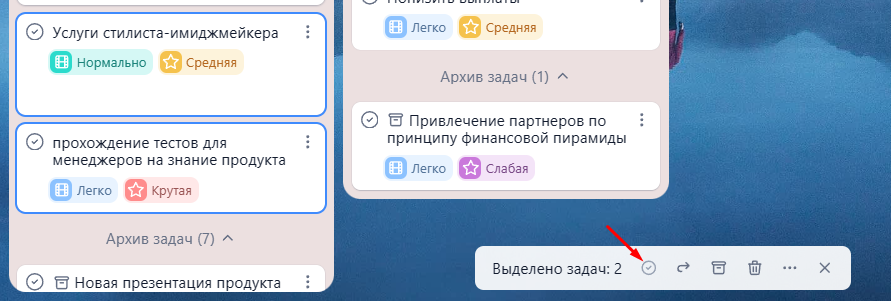
- Снять выполнение (иконка на темном фоне):
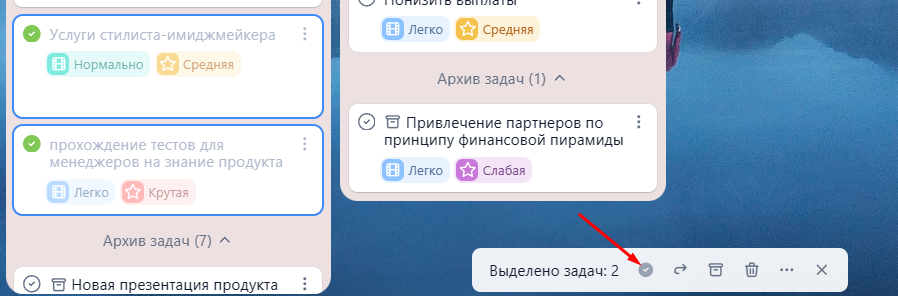
- Переместить. Здесь 3 этапа: выбираем проект, потом доску и нужную колонку.
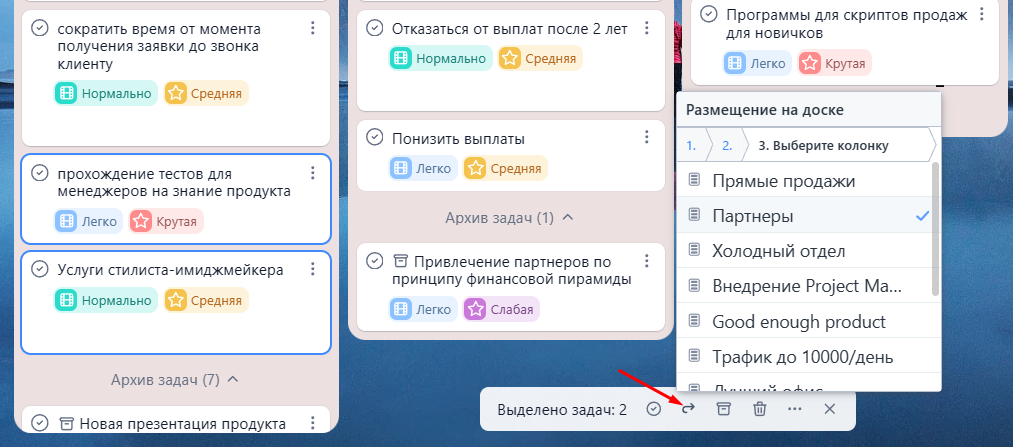
Либо же выделяем задачи, щелкаем на одну из них, зажимаем левой кнопкой мыши и перетаскиваем выделенные задачи в другую колонку (если действие выполняется в пределах доски) - Отправить в архив:
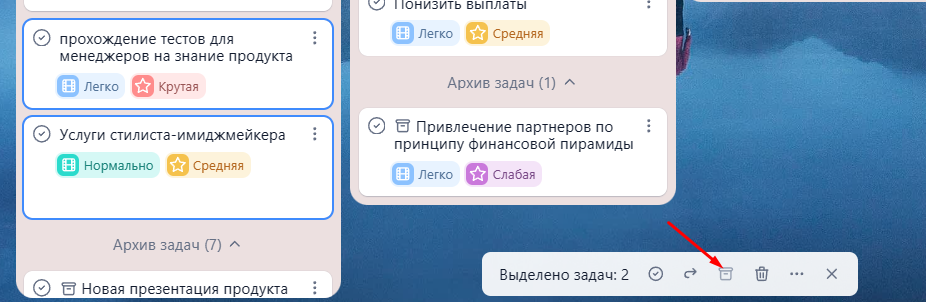
- Разархивировать:
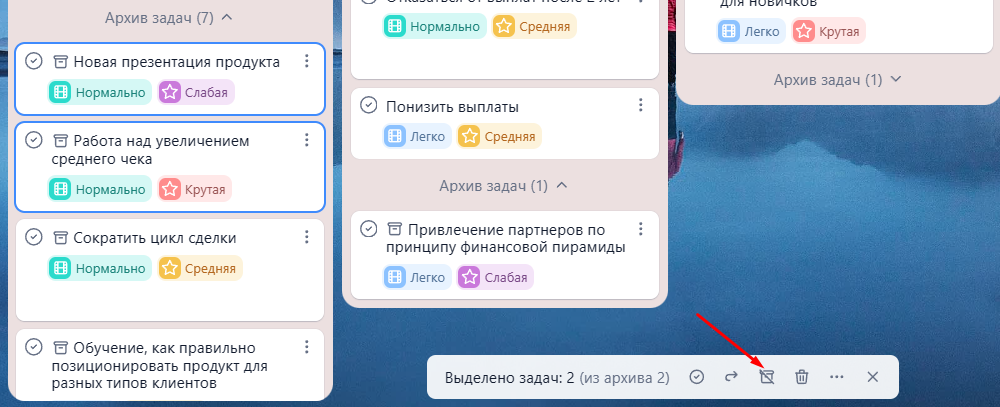
- Удалить. Перед удалением нужно будет подтвердить это действие.
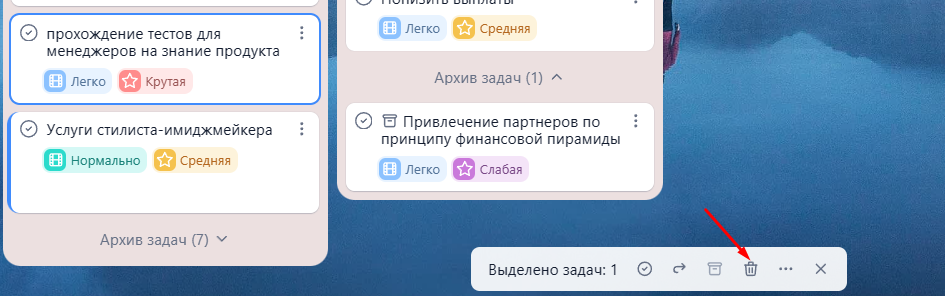
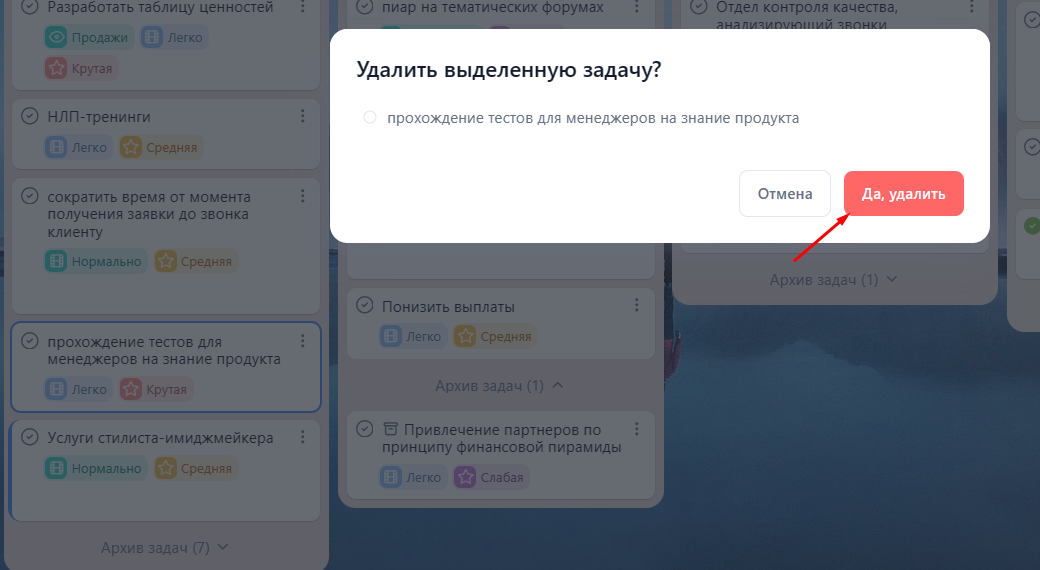
- Добавить стикер. Нажимаем на 3 точки в меню и выбираем нужный стикер – из тех, что добавлены на доску. Доступны стикеры Исполнитель, Дедлайн, а также стикеры с состояниями. Система также попросит подтвердить данное действие.
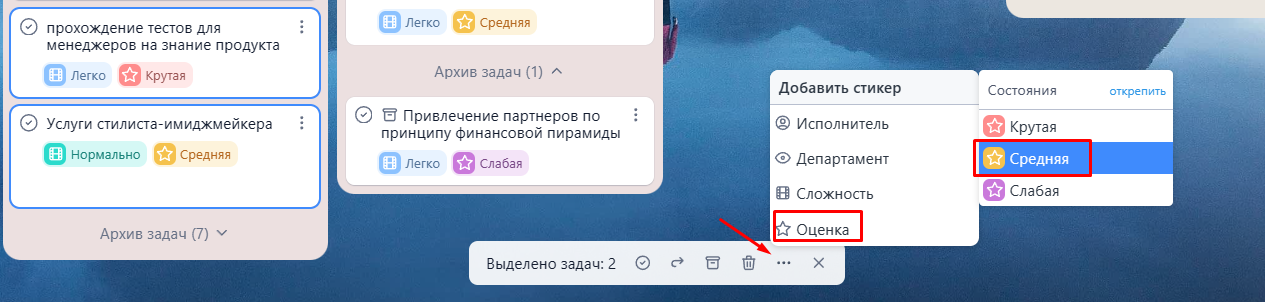
- Открепить стикер. Нужно точно так же, как и в предыдущем пункты, выбрать нужный стикер, а затем нажать на "открепить".